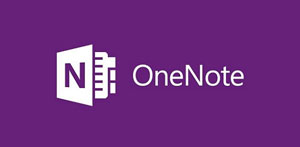
آیا مدیری هستید که حجم کارهای او بسیار متنوع و زیاد است؟ پروژههای متعدد در شرکت دارید؟ آیا دانشجویی هستید که برای پایاننامه خود در حال تحقیق است؟ آیا یک تیم کوچک هستید که دوست دارید فضایی برای هماهنگی کارها و برنامه های خود داشته باشید؟ یا فعلاً در خانه هستید و قسمت عمده وقت شما به مطالعه کتابهای کاغذی یا جستجوی سایتهای مفید و جذاب در وب میگذرد؟ اگر در ثبت و مدیریت اطلاعات خود مشکل دارید، وان نوت میتواند یکی از راهکارهای مناسب برای شما باشد.
وان نوت (OneNote) از ابزارهای خانواده مایکروسافت آفیس است. به عبارتی همزمان با نصب وورد و اکسل و پاورپوینت، روی کامپیوتر شما نصب شده است. کافی است در میان برنامههای خانواده آفیس آن را بیابید یا Onenote را در کامپیوتر خود، جستجو کنید.
وان نوت را دقیقاً میتوانید شبیه کیفی در نظر بگیرید که دفترچههای متعددی در آن دارید. دفترچههایی که خود بخشبندی شدهاند و در هر بخش هم چند صفحه در نظر گرفته شده است.
فرض کنید من مدیر یک شرکت هستم که پروژههای مختلف تولیدی – بازرگانی را مدیریت میکنم. همچنین به دلیل اینکه موازی با کار، در دوره MBA هم ثبت نام کردهام، عصرها به کلاس میروم و باید درس و مشقم را هم انجام دهم. همیشه هم این نگرانی را دارم که کار و درس، باعث نشود از زندگی خانوادگی خودم غافل شوم. شاید وان نوت بتواند ابزار خوبی باشد.
بر اساس صورت مسألهای که ما تعریف کردیم، من سه دفترچه در کیفم خواهم داشت: شرکت. درس. خانواده
کافی است از منوی سمت چپ بالا، گزینه File را انتخاب کنم و سپس نام دفترچه را تعریف کنم. مثلاً «شرکت» و سپس روی دکمه Create Notebook کلیک کنم.
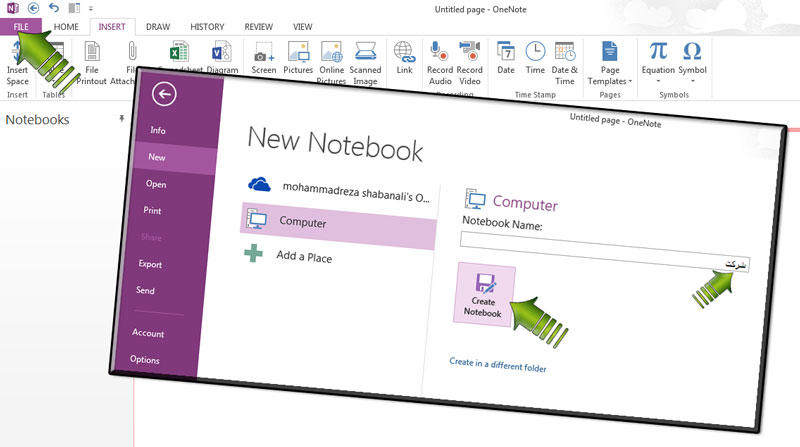
وان نوت (OneNote) از من میپرسد که آیا دیگران هم باید در تکمیل و مشاهده این دفترچه مشارکت داشته باشند؟ در صورتی که میخواهم همکاران دیگرم در شرکت هم این دفترچه را ببینند، ایمیل آنها را به وان نوت معرفی میکنم (با کلیک روی Invite People) و در غیر این صورت گزینه Not Now را انتخاب میکنم تا وان نوت بداند که «فعلاً قصد دعوت کردن دیگران به مشارکت را ندارم».

همین کار را برای دو دفترچه دیگر هم انجام میدهم: «خانه» و «دوره MBA». در این مرحله شکل وان نوت شبیه صفحه زیر خواهد بود:
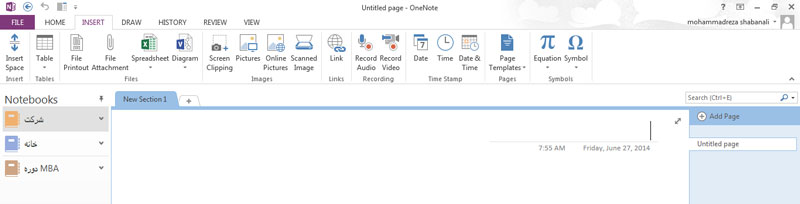
حالا فرض کنیم میخواهم پروژههای شرکت در کشور «عراق» را به عنوان یکی از سرفصلهای دفترچه «شرکت» تعریف کنم. از میان دفترچههای سمت چپ روی «شرکت» کلیک میکنم و با کلیک راست روی New Section 1 و انتخاب گزینه Rename نام آن را به «پروژههای عراق» تغییر میدهم.
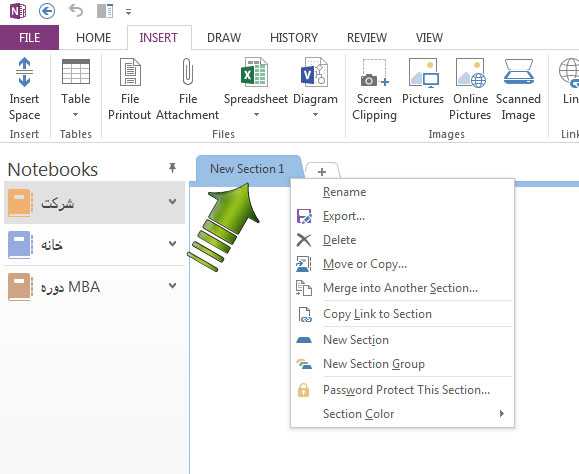
با کلیک کردن روی علامت «+» که کنار New Section 1 نوشته شده میتوانم سرفصلهای دیگر را هم تعریف کنم. مثلاً: «مناقصه وزارت نیرو» و «استخدام نیروها».
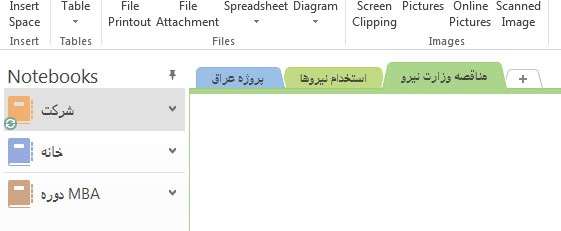
حالا به مرحله تعریف صفحههای مختلف میرسیم. به عنوان مثال، در مورد مناقصه وزارت نیرو، من چند سرفصل کلی دارم. نخست اینکه «مرور اسناد مناقصه» انجام شود و مواردی که قادر به اجرای آنها نیستیم و همینطور خواستههای فنی مطرح شده توسط کارفرما، بررسی شود. همینطور باید با «شرکت آلفا» شریک اروپایی خود هم گفتگوهایی را انجام دهیم تا در جریان قرار گیرند و چند کار دیگر. از سمت راست صفحه گزینه Add Page را انتخاب میکنم و صفحههای جدید به وان نوت معرفی میشود.
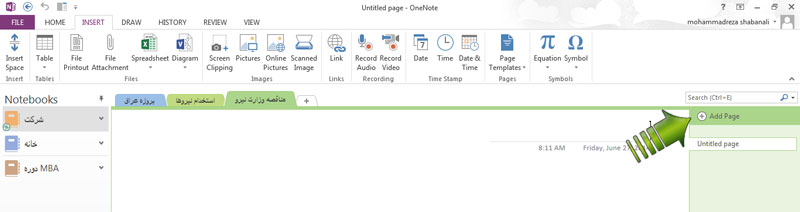
احتمالاً شکل نهایی چیزی شبیه این خواهد بود:
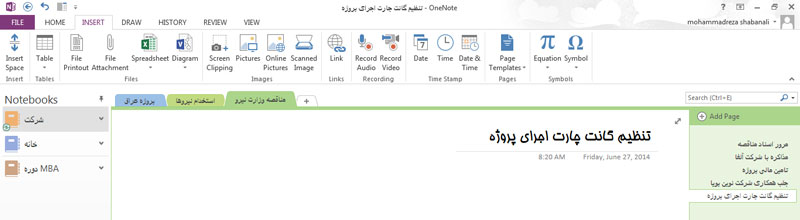
همین کارها را هم میتوان در مورد «دوره MBA» و «کارهای خانه» انجام داد.
دیدگاهها
هیچ نظری هنوز ثبت نشده است.